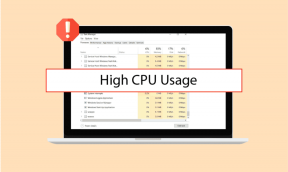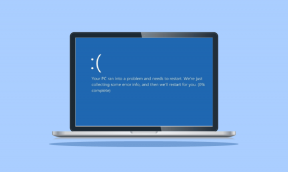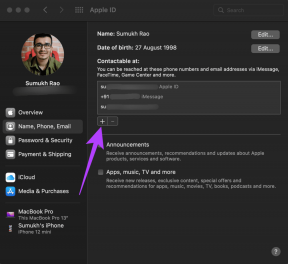Odpravite Outlookovo napako 500
Miscellanea / / April 02, 2023

Microsoft Outlook je platforma, ki se osredotoča na kritična sporočila. Ta e-poštni odjemalec pošilja ali prejema e-pošto z dostopom do e-pošte Microsoft Exchange Server. Programska oprema je na voljo z večino različic Microsoft Officea. Čeprav Outlook na računalniku z operacijskim sistemom Windows deluje gladko in brez motenj, so se nekateri uporabniki pritožili nad napako 500 v Outlooku, ko se poskušajo prijaviti. Posledica te težave so ponavljajoče se preusmeritve, ki so lahko za nekatere moteče. Če se spopadate z isto težavo, vam jo bo današnji vodnik pomagal odpraviti. Poleg osvetlitve več načinov za odpravo napake vas bomo seznanili tudi z vzroki za napako 500 Outlook 365. Torej, začnimo z dokumentom in se takoj lotimo obhoda napake 500.

Kazalo
- Kako popraviti Outlookovo napako 500
- Kaj povzroča Outlookovo napako 500?
- 1. način: počakajte na čas delovanja strežnika
- 2. način: Odpravite težave z internetno povezavo
- 3. način: omogočite Outlook v spletu
- 4. način: Upravljanje vlog uporabnikov
- 5. način: Spremenite uporabniško dovoljenje
- 6. način: Preverite naročnino
- 7. način: posodobite brskalnik
- 8. način: onemogočite razširitve (če je na voljo)
- 9. način: Počistite piškotke in predpomnilnik brskalnika
- 10. način: Uporabite način brez beleženja zgodovine
- 11. način: Prilagodite nastavitve datuma in časa
- 12. način: Preklopite na drug brskalnik
Kako popraviti Outlookovo napako 500
Predstavljamo vam popoln vodnik, ki vas bo naučil podrobno popraviti Outlookovo napako 500.
Hiter odgovor
Napaka 500 v Outlooku se običajno pojavi, ko pride do težave s strežnikom ali če je strežnik preobremenjen. Tukaj je nekaj korakov, ki jih lahko izvedete, da popravite Outlookovo napako 500:
1. Ponovni zagon Outlook aplikacija
2. Onemogoči dodatki.
3. Urad za popravila namestitev.
Kaj povzroča Outlookovo napako 500?
V spletnem brskalniku ali e-poštnem odjemalcu se lahko pojavi napaka Outlook 500. Ta težava je posledica razlogov, ki so na kratko navedeni spodaj:
- Microsoftova storitev ni na voljo
- Napačna prijava
- Težave z omrežno povezljivostjo
- Poškodovani piškotki in predpomnilnik brskalnika
- Nepravilne nastavitve datuma in časa
- Nepravilne konfiguracije sistema
- Prekinitev požarnega zidu in protivirusnega programa
Napaka Microsoft Outlook 500 je popravljiva. To napako lahko preprosto obidete s pomočjo metod za odpravljanje težav in odpravite težave, kot so Nabiralnika ni bilo mogoče najti, onemogočen protokol, nekaj je šlo narobe in ponavljajoče se preusmeritve so zaznale napake.
1. način: počakajte na čas delovanja strežnika
Prva stvar, ki jo morate storiti, če v Outlooku naletite na napako 500, je počakati na čas delovanja strežnika Outlook. To zagotavlja, da storitev na Microsoftovem koncu ne preneha delovati. Zdravje storitve Outlook lahko preverite s pomočjo naslednjih korakov:
1. Odpri svojo brskalnik in obiščite Office 365 Spletna stran.

2. Izberite zdravje možnost v njej in kliknite na Zdravje storitev.
3. Zdaj kliknite na Vse storitve možnost v njej.
4. Končno poiščite Obleke Microsoft 365 zdravje.
2. način: Odpravite težave z internetno povezavo
Če želite popraviti Outlookovo napako 500, morate preveriti internetno povezavo. V primeru šibkejšega internetnega omrežja boste zagotovo imeli težave pri prijavi v Outlookov račun. Zato poskusite okrepiti povezavo tako, da se znova povežete z omrežjem Wi-Fi ali se mu približate za boljši signal. Lahko se obrnete tudi na naš vodnik na Počasna internetna povezava? 10 načinov za pospešitev interneta! in izvajati isto.

Preberite tudi:Odpravite Outlookovo samodokončanje, ki ne deluje pravilno
3. način: omogočite Outlook v spletu
Nato se prepričajte, da omogočite Outlook v spletu v primeru napake 500 v Outlooku. Ta metoda je koristna pri odpravljanju napake 500, ko poskušate dostopati do spletne različice Outlooka. Zato morate omogočiti uporabo aplikacije, če je skrbnik odstranil dovoljenje za dostop do Outlookove e-pošte prek spletne različice Outlooka. Outlook v spletu lahko omogočite s pomočjo spodnjih korakov:
1. Prijavite se v svoj Microsoft Office račun na spletu.

2. Nato izberite uporabnik in kliknite na Pošta možnost.
3. Zdaj kliknite na Upravljanje e-poštnih aplikacij.
4. Na koncu potrdite polje za Outlook v spletu.
4. način: Upravljanje vlog uporabnikov
Napako 500 Microsoft Outlook web lahko popravite tudi z upravljanjem vlog uporabnikov v Outlooku. Pri dodajanju več računov globalnega skrbnika obstaja velika verjetnost, da se na tej e-poštni platformi prikaže napaka 500. Zato morate odstraniti vsa druga dovoljenja za vse odvečne račune za Global Administrator. Vloge uporabnikov lahko upravljate tako, da sledite spodnjim korakom:
1. Najprej se prijavite v svoj Microsoft Office račun na spletu.
2. Zdaj izberite Uporabniki meni v levem podoknu.

3. Zdaj kliknite na Upravljanje vlog.
4. Nato izberite uporabnik z napako in izberite Dostop do skrbniškega centra meni.
5. Zdaj kliknite na Globalni skrbnik možnost.
6. Na koncu kliknite na Shrani gumb.
5. način: Spremenite uporabniško dovoljenje
V naslednjem koraku morate spremeniti uporabniško dovoljenje, da popravite napako 500 Outlook web. Spreminjanje uporabniškega dovoljenja je bistvenega pomena za preverjanje, ali je napaka posledica tega, da nabiralnika ni bilo mogoče najti. Na napako lahko naletite, če Nabiralnik je bil odstranjen iz organizacije, kar se običajno zgodi, ko Outlook uporabljate za šolo ali službo.
Preberite tudi:Kako obnoviti izbrisani osnutek v Outlooku 365
6. način: Preverite naročnino
Za uporabo Outlooka v šoli, službi ali kot osebni račun morate imeti naročnino na platformo. Vaša ustanova ali organizacija upravlja naročnino, če gre za šolo ali službo. Če je vaša naročnina potekla, boste morda naleteli na napako 500 v Outlooku. Če uporabljate račun Outlook za osebno uporabo, boste morda morali preveriti, ali je bila vaša naročnina preklicana ali je bil vaš poštni predal odstranjen zaradi statusa neaktivne naročnine.
7. način: posodobite brskalnik
Če vam vsi ti vdori brskalnika niso pomagali odpraviti napake 500 v Outlooku, ga morate poskusiti posodobiti z najnovejšo različico. To je zato, ker nekatera spletna mesta, kot je Outlook, delujejo bolje glede na brskalnik in njegovo različico. Poskusite torej posodobiti brskalnik tako, da sledite spodnjim korakom:
1. Zaženite Google Chrome brskalnik na namizju.
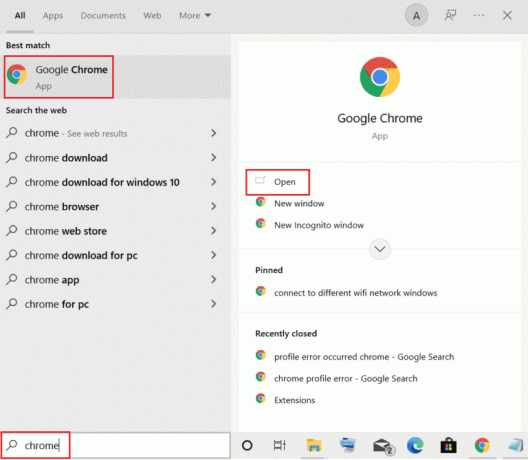
2. Zdaj kliknite na ikona s tremi pikami v zgornjem desnem kotu zaslona brskalnika.
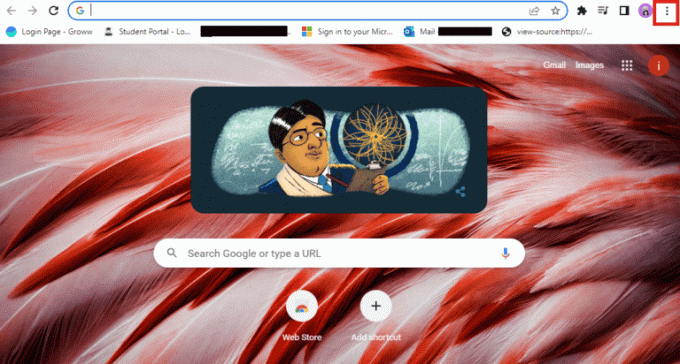
3. Nato izberite pomoč iz menija.
4. Zdaj kliknite na O brskalniku Google Chrome možnost.

5A. Če je na voljo posodobitev, se bo vaš brskalnik samodejno posodobil na najnovejšo različico. Ko je končano, kliknite na Znova zaženi za dokončanje postopka.

5B. Če je brskalnik posodobljen, boste prejeli sporočilo z navedbo Chrome je posodobljen.
Preberite tudi:Popravite Outlook, ki se poskuša povezati s strežnikom v sistemu Windows 10
8. način: onemogočite razširitve (če je na voljo)
Napako 500 Outlook web lahko popravite tudi tako, da onemogočite razširitve. Če ste pred kratkim v brskalnik namestili razširitve VPN, proxy ali adblocker, je čas, da jih onemogočite, da se izognete napaki 500 v Outlooku. Te razširitve lahko tudi odstranite, če vam niso uporabne. Te razširitve onemogočite tako, da sledite spodnjim korakom:
1. Odprto Brskalnik Chrome in kliknite na tri pikeikona na vrhu.
2. Zdaj pa izberite Več orodij > Razširitve.
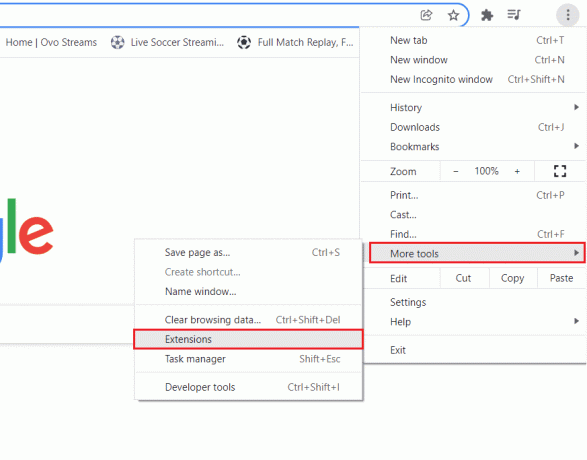
3. Naslednji, ugasni preklop za razširitve ki niso obvezne.

4. Ko končate, zaprite brskalnik in ponovni zagon preverite, ali je bila napaka 500 v Outlooku odpravljena.
9. način: Počistite piškotke in predpomnilnik brskalnika
Znano je, da piškotki in predpomnilnik izboljšujejo funkcije in hitrost brskalnika. Vendar pa lahko tudi to povzroči nekaj težav, zlasti če je bilo spletno mesto ali programska oprema, ki jo poskušate obiskati, posodobljena od vašega zadnjega obiska. Zato morate v primeru, kot je ta, ko poskušate razrešiti napako 500 Outlook 365, počistiti predpomnilnik brskalnika in piškotke, da boste lahko znova dostopali do Outlooka prek spleta. Če želite izvedeti, kako to storiti, si oglejte naš vodnik Kako počistiti predpomnilnik in piškotke v brskalniku Google Chrome.

Preberite tudi:Kako vklopiti potrdilo o branju e-pošte Outlook
10. način: Uporabite način brez beleženja zgodovine
Uporaba načina brez beleženja zgodovine pomaga odstraniti piškotke brskalnika in podatke spletnih mest. Pomaga tudi pri onemogočanju vaših vtičnikov in tako lahko prepreči napako 500 v Outlooku. Če vam torej vtičniki brskalnika preprečujejo dostop do računa Outlook, si oglejte naš vodnik na Kako omogočiti način brez beleženja zgodovine v Chromu in napako takoj odpravite.
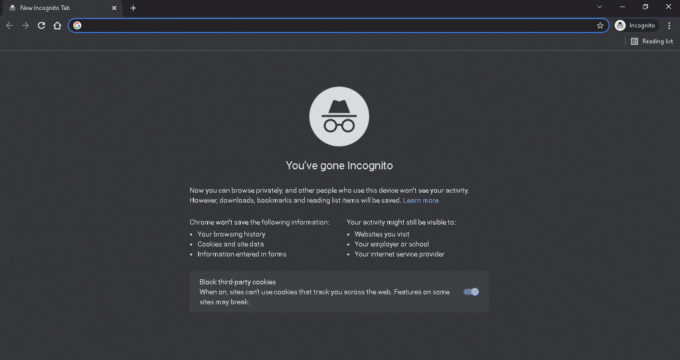
11. način: Prilagodite nastavitve datuma in časa
Prav tako lahko poskusite prilagoditi nastavitve datuma in ure v računalniku, da odpravite napako 500 v odjemalcu Outlook. Če nastavitve datuma in časa vaše naprave niso sinhronizirane, lahko povzroči več napak pri poskusu dostopa do Outlooka. Zato jih morate prilagoditi za čas brez napak med dostopanjem do Outlooka. Lahko se obrnete na naš vodnik na 4 načini za spremembo datuma in ure v sistemu Windows 10 in izvajati isto.

12. način: Preklopite na drug brskalnik
Uporabite lahko različna spletna mesta, npr Safari, Opera, in Firefox za dostop do spletne različice Outlooka v kateri koli napravi. To lahko odpravi zgoraj omenjeno napako.
Pogosto zastavljena vprašanja (FAQ)
Q1. Kaj pomeni napaka 500 v Outlooku?
Ans. Napaka 500 v Outlooku pomeni, da je vaš račun morda začasno blokiran.
Q2. Kaj pomeni napaka 500 pri Microsoftu?
Ans. Napaka 500 pri Microsoftu pomeni je prišlo do težave na spletnem strežniku, ki gosti spletno mesto ko se vrne napaka.
Q3. Zakaj dobim napako 500?
Ans. Napaka 500 se običajno pojavi zaradi a poškodovan predpomnilnik brskalnika, začasne težave s povezljivostjo, poškodovana zbirka podatkov spletnega mesta ali nepravilna dovoljenja za datoteke ali mape.
Priporočeno:
- Kako vrniti kupnino v Valorantu
- 7 načinov, kako popraviti, da aplikacija Clubhouse ne deluje
- Kako blokirati e-pošto v Outlooku
- Kako spremeniti pogled v Outlooku na privzeti
To nas pripelje do konca našega vodnika Outlookova napaka 500. Upamo, da smo v dokumentu odgovorili na vsa vaša vprašanja o vzrokih za napako 500 in različnih metodah za njeno odpravo. Če imate druge dvome ali predloge, jih pustite v spodnjem oddelku za komentarje.